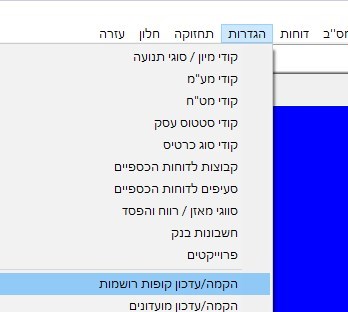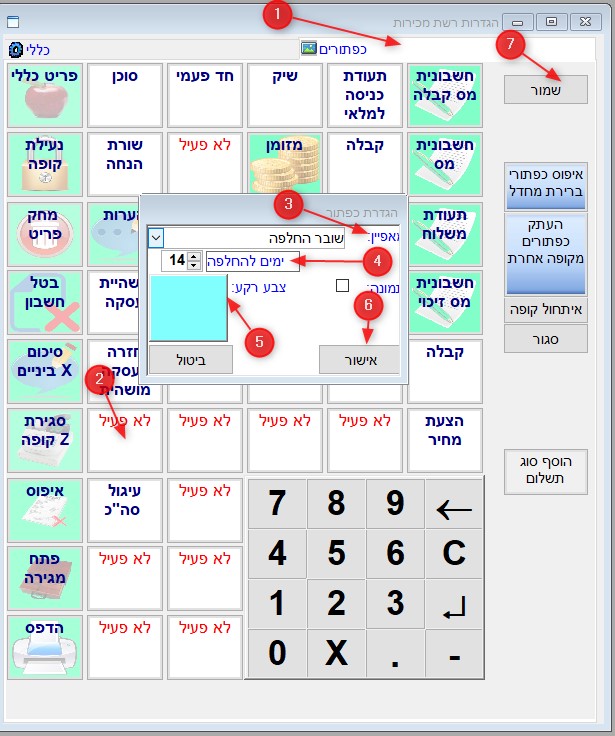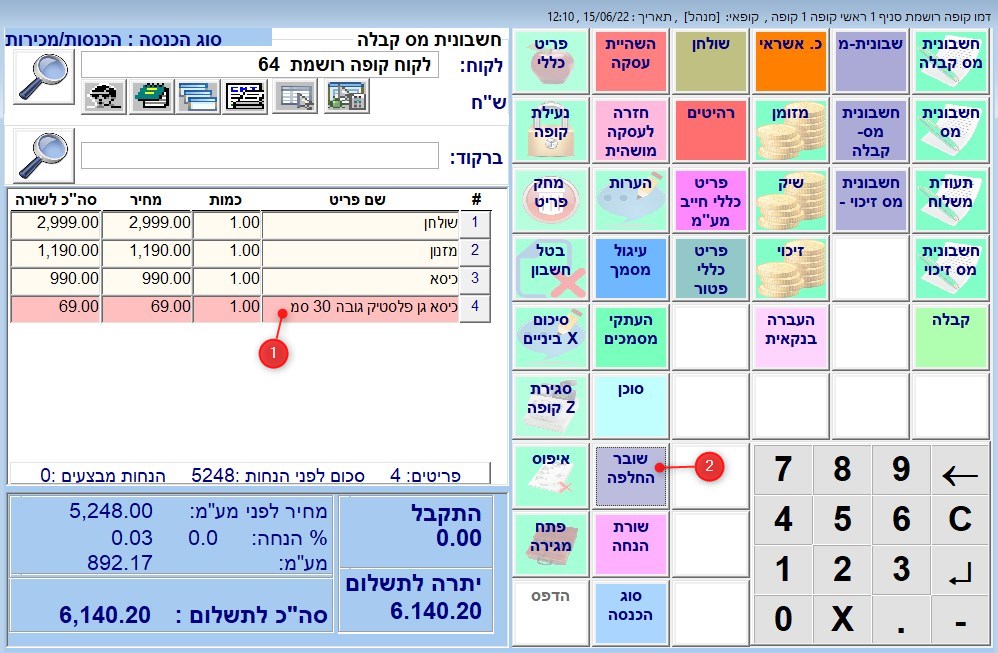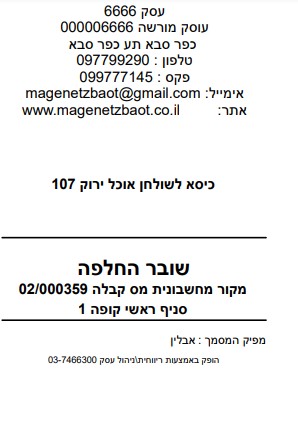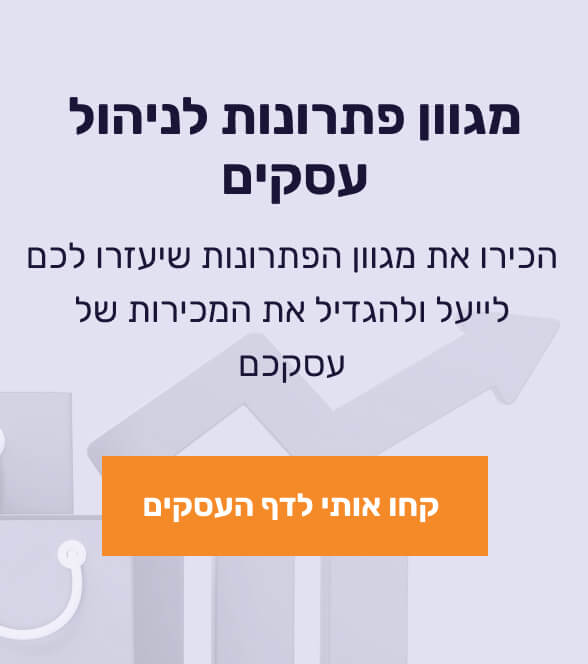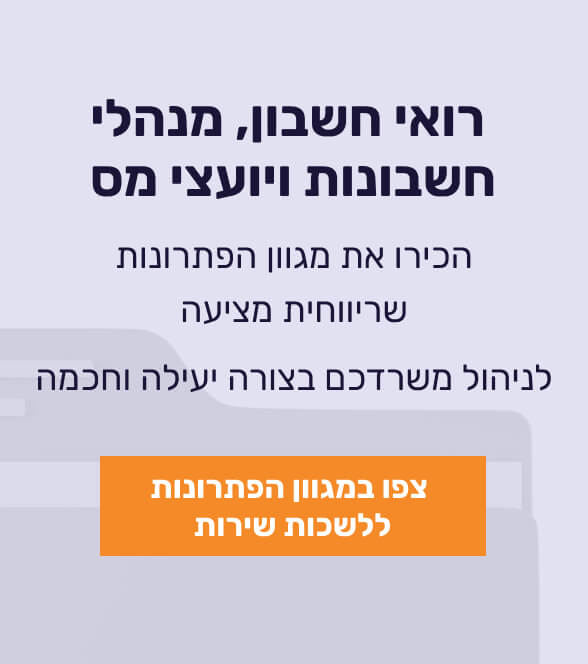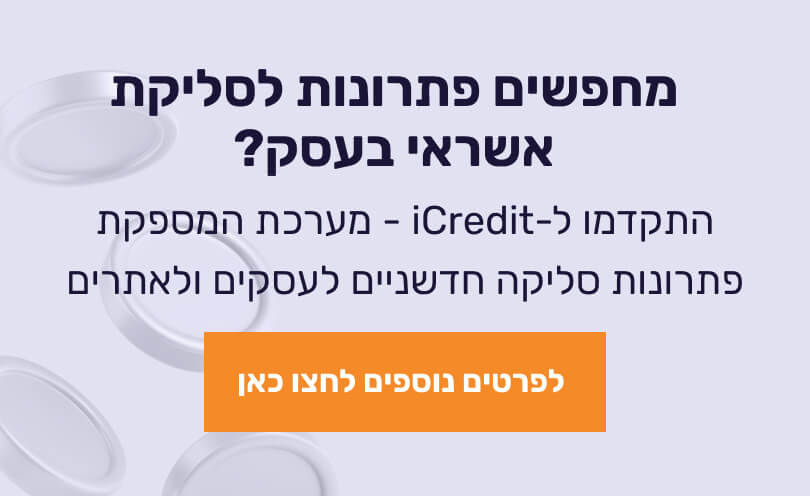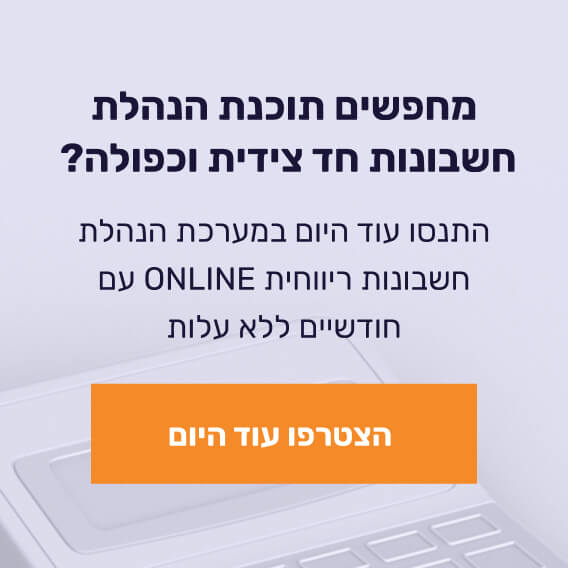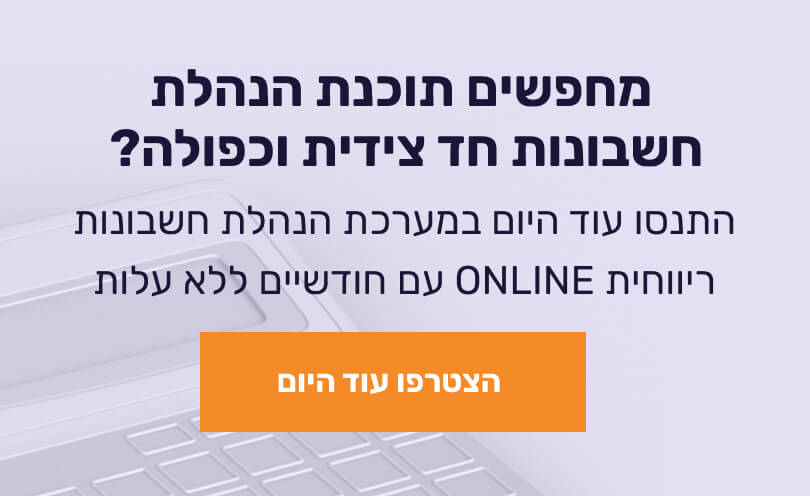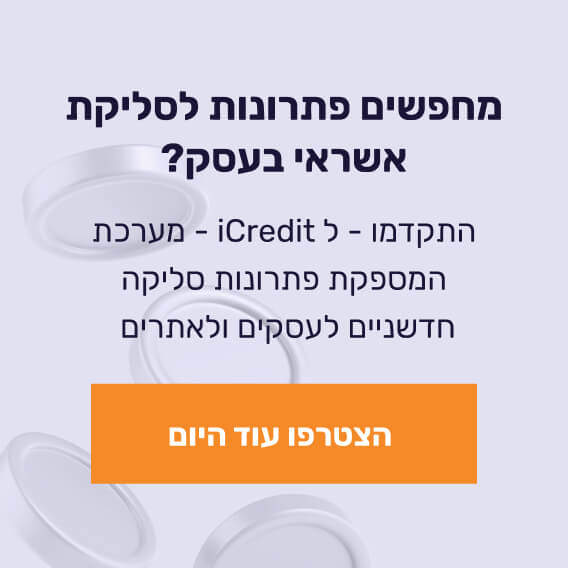הפקת שובר החלפה
על מנת להנפיק ללקוחות שובר החלפה, נדרש להגדיר בקופה הרושמת כפתור ייעודי.
בכפתור "שובר החלפה" ניתן לבצע החלפה עבור פריט אחד בכל פעם.
בשביל להוסיף את הכפתור, נדרש להכנס למערכת ריווחית הנהלת חשבונות.
הוספת כפתור "שובר החלפה"
בתפריט התוכנה, לחצו על לשונית "הגדרות" ובחרו "הקמה/עדכון קופות רושמות":